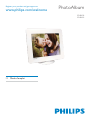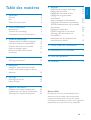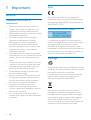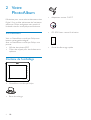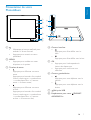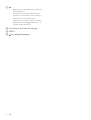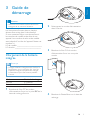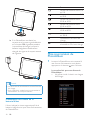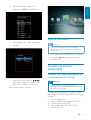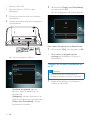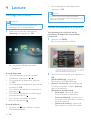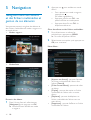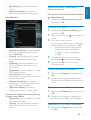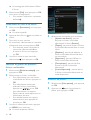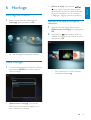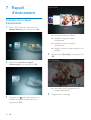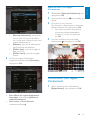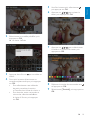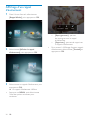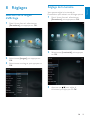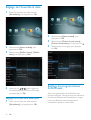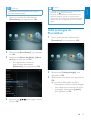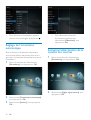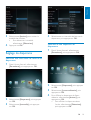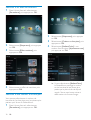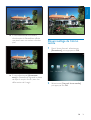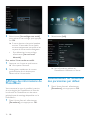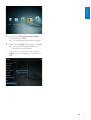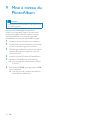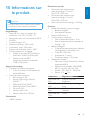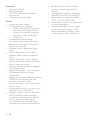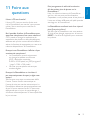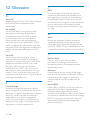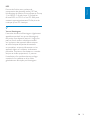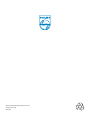Philips SPH8408/10 Manuel utilisateur
- Catégorie
- Cadres photo numériques
- Taper
- Manuel utilisateur
Ce manuel convient également à

Register your product and get support at
www.philips.com/welcome
FR Mode d’emploi
SPH8408
SPH8428
PhotoAlbum

3
Français
FR
Besoin d’aide ?
Rendez-vous sur le site www.philips.com/
welcome pour accéder à de nombreuses
ressources d’assistance, comme le manuel
d’utilisation, les dernières mises à jour logicielles
disponibles ainsi que la foire aux questions.
Table des matières
1 Important 4
Sécurité 4
Avis 4
Déclaration de classe II 5
2 Votre PhotoAlbum 6
Introduction 6
Contenu de l’emballage 6
Présentation de votre PhotoAlbum 7
3 Guide de démarrage 9
Chargement de la batterie intégrée 9
Mise sous tension du PhotoAlbum 10
Transfert de fichiers multimédias 11
Menu de réglage rapide 13
Boutons les plus utiles du pavé
numérique 13
4 Lecture 14
Affichage des photos 14
5 Navigation 16
Navigation dans des albums et des
fichiers multimédias et gestion de ces
éléments 16
6 Horloge 19
Affichage de l’heure 19
Menu horloge 19
7 Rappel d’événement 20
Création d’un rappel d’événement 20
Modification d’un rappel d’événement 21
Affichage d’un rappel d’événement 24
8 Réglages 25
Sélection de la langue d’affichage 25
Réglage de la lumière 25
Réglage de l’heure/de la date 26
Réglage du programmateur
SmartPower 26
Veille prolongée du PhotoAlbum 27
Réglage de l’orientation automatique 28
Activation/désactivation de la tonalité
des touches 28
Réglage du diaporama 29
Déverrouillage de l’écran tactile 31
Affichage des informations du
PhotoAlbum 32
Rétablissement de l’ensemble des
paramètres par défaut 32
9 Mise à niveau du PhotoAlbum 34
10 Informations sur le produit 35
11 Foire aux questions 37
12 Glossaire 38

4
Avis
Ce produit est conforme aux exigences
essentielles et autres dispositions pertinentes
des directives 2006/95/CE (basse tension) et
2004/108/CE (CEM).
Respectez les droits d’auteur
La réalisation de copies non autorisées de
contenu protégé contre la copie, notamment
de programmes informatiques, fichiers,
diffusions et enregistrement sonores, peut
représenter une violation de droits d’auteur et
une infraction à la loi. Cet appareil ne doit en
aucun cas être utilisé à de telles fins.
Recyclage
Votre produit a été conçu et fabriqué avec des
matériaux et des composants de haute qualité
pouvant être recyclés et réutilisés.
La présence du symbole de poubelle barrée
indique que le produit est conforme à la
directive européenne 2002/96/CE :
Ne jetez pas ce produit avec les ordures
ménagères ordinaires. Renseignez-vous sur
les dispositions en vigueur dans votre région
concernant la collecte séparée des appareils
électriques et électroniques. La mise au
rebut correcte de l’ancien produit permet de
préserver l’environnement et la santé.
1 Important
Sécurité
Précautions de sécurité et
maintenance
Évitez de toucher, pousser, frotter ou •
frapper l’écran avec un objet dur, vous
risqueriez de l’abîmer définitivement.
Débranchez le produit si vous ne l’utilisez •
pas pendant longtemps.
Avant de nettoyer l’écran, éteignez •
l’appareil et débranchez le cordon
d’alimentation. Utilisez uniquement
un chiffon doux et humide. Évitez de
nettoyer le produit avec de l’alcool, des
produits chimiques ou des produits
d’entretien ménager.
Ne placez jamais le produit à proximité •
d’une flamme nue ou d’autres sources de
chaleur, telle que la lumière directe du
soleil.
Conservez toujours le produit à l’abri de •
la pluie ou de l’eau. Ne placez jamais de
récipients remplis de liquide (vases par
exemple) à proximité du produit.
Évitez de faire tomber le produit cela •
pourrait l’endommager.
Veillez à installer ou utiliser des services •
ou logiciels provenant uniquement de
sources de confiance et ne contenant
aucun virus ou logiciels malveillants.
Le produit a été conçu pour une •
utilisation en intérieur uniquement.
Utilisez uniquement l’adaptateur secteur •
fourni avec le produit.
La prise électrique doit être située à •
proximité de l’appareil et être facilement
accessible.
FR

5
North Europe Information (Nordic
Countries)
VARNING:
FÖRSÄKRA DIG OM ATT HUVUDBRYTARE
OCH UTTAG ÄR LÄTÅTKOMLIGA, NÄR
DU STÄLLER DIN UTRUSTNING PÅPLATS.
Placering/Ventilation
ADVARSEL:
SØRG VED PLACERINGEN FOR, AT
NETLEDNINGENS STIK OG STIKKONTAKT
ER NEMT TILGÆNGELIGE.
Paikka/Ilmankierto
VAROITUS:
SIJOITA LAITE SITEN, ETTÄ VERKKOJOHTO
VOIDAAN TARVITTAESSA HELPOSTI
IRROTTAA PISTORASIASTA.
Plassering/Ventilasjon
ADVARSEL:
NÅR DETTE UTSTYRET PLASSERES, MÅ
DU PASSE PÅ AT KONTAKTENE FOR
STØMTILFØRSEL ER LETTE Å NÅ.
Déclaration de classe II
Symbole d’équipement de classe II :
Ce symbole indique que l’appareil est équipé
d’un système de double isolation.
Votre produit contient des piles relevant
de la Directive européenne 2006/66/EC,
qui ne peuvent être jetées avec les ordures
ménagères.
Afin que votre produit reste performant et
sûr, confiez-le à un centre de collecte agréé ou
un centre de service pour qu’un professionnel
retire ou remplace la batterie.
Renseignez-vous sur les réglementations
locales concernant la collecte des piles. La
mise au rebut citoyenne des piles permet de
protéger l’environnement et la santé.
Attention
RISQUE D’EXPLOSION SI UNE BATTERIE •
DE TYPE INCORRECT EST INSÉRÉE DANS
L’APPAREIL .
DÉBARRASSEZ-VOUS DES BATTERIES
•
USAGÉES CONFORMÉMENT AUX
INSTRUCTIONS.
Ne retirez jamais la batterie intégrée, sauf en
•
cas de mise au rebut du produit.
Confiez toujours votre produit à un
professionnel pour retirer la batterie intégrée.
a
b
c
d
Français
FR

6
Adaptateur secteur CA/CC•
CD-ROM avec manuel d’utilisation•
Guide de démarrage rapide•
PhotoAlbum
Register your product and get support at
www.philips.com/welcome
PhotoAlbum
Quick Start Guide
2 Votre
PhotoAlbum
Félicitations pour votre achat et bienvenue chez
Philips ! Pour profiter pleinement de l’assistance
offerte par Philips, enregistrez votre produit à
l’adresse suivante : www.philips.com/welcome.
Introduction
Voici un PhotoAlbum numérique Philips avec
batterie rechargeable intégrée.
Avec ce PhotoAlbum numérique Philips, vous
pouvez :
Afficher des photos JPEG•
Créer des rappels pour des événements •
spéciaux
Contenu de l’emballage
PhotoAlbum numérique Philips•
Base de recharge•
FR

7
d Curseur haut/bas
•
Appuyez pour faire défiler vers le
haut
•
Appuyez pour faire défiler vers le bas
e OK
Appuyez pour lire/suspendre la •
lecture du diaporama
Appuyez pour confirmer une •
sélection
f Curseur gauche/droite
•
Appuyez pour vous déplacer vers la
gauche
•
Appuyez pour vous déplacer vers la
droite
g
Mini prise USB
h Emplacement pour carte
SD/MMC/
xD/MS/MS Pro
Présentation de votre
PhotoAlbum
a
Maintenez ce bouton enfoncé pour •
accéder à l’écran d’accueil
Appuyez pour revenir au menu •
précédent
b MENU
Appuyez pour accéder au menu •
d’options ou le quitter
c Touches de zoom
•
Appuyez pour effectuer un zoom
avant
Appuyez pour basculer d’un mode à
l’autre (mode vague -> mode album
-> mode diaporama -> 2 zooms
avant -> 4 zooms avant)
•
Appuyez pour effectuer un zoom
arrière
Appuyez pour basculer d’un mode à
l’autre (mode vague -> mode album
-> mode diaporama -> 2 zooms
arrière -> 4 zooms arrière)
a
c
d
e
f
k
j
l
i
g
h
b
Français
FR

8
i
Appuyez sur ce bouton pour allumer •
le PhotoAlbum
Maintenez le bouton enfoncé pour •
mettre le PhotoAlbum hors tension
Appuyez sur ce bouton pour •
basculer d’un mode à l’autre (modes
diaporama et horloge/calendrier ; ou
modes vague et album)
j Connecteur de la base de recharge
k RESET
l
verrouillage Kensington
FR

9
2 Faites passer le cordon d’alimentation
dans la ferrite.
3 Branchez la fiche CA du cordon
d’alimentation fourni sur une prise
murale.
4 Branchez le PhotoAlbum sur la base de
recharge.
3 Guide de
démarrage
Attention
Utilisez les commandes conformément aux •
consignes de ce manuel d’utilisation.
Les instructions fournies dans ce chapitre
doivent être suivies dans l’ordre énoncé.
Si vous contactez Philips, vous devrez fournir
les numéros de modèle et de série de cet
appareil. Les numéros de série et de modèle
sont indiqués à l’arrière de l’appareil. Notez ces
numéros ici :
N° de modèle __________________________
N° de série ___________________________
Chargement de la batterie
intégrée
Remarque
Chargez la batterie intégrée avant d’utiliser le •
PhotoAlbum pour la première fois. Une fois
la batterie intégrée complètement chargée,
le PhotoAlbum peut fonctionner pendant
1 heure.
Mode Durée de la charge
Marche 2,5 heures
Éteint 2,5 heures
1 Branchez la fiche CC du cordon
d’alimentation fourni sur la prise DC de la
base de recharge fournie.
Français
FR

10
Icône Statut
Niveau de batterie entre 0 %
et 5 %
Niveau de batterie entre 5 %
et 20 %
Niveau de batterie entre
20 % et 40 %
Niveau de batterie entre
40 % et 60 %
Niveau de batterie entre
60 % et 80 %
Niveau de batterie entre 80
et 100 %
PhotoAlbum en cours de
charge
PhotoAlbum sur la base,
alimenté en CA, hors charge
Mise sous tension du
PhotoAlbum
1
Lorsque le PhotoAlbum est connecté à
une source d’alimentation mais éteint,
appuyez sur le bouton
pour l’allumer.
La première fois que vous allumez le
PhotoAlbum :
Vous êtes invité à choisir une langue •
d’affichage.
Si le PhotoAlbum est éteint, les »
voyants sous le curseur gauche/droite
et le bouton OK clignotent pendant
la procédure de charge. Lorsque la
batterie intégrée est entièrement
chargée, les signaux de voyant cessent
de clignoter.
Conseil
La durée de vie de la batterie varie en fonction •
de l’usage.
Pour l’optimiser, veillez à toujours brancher le
•
PhotoAlbum sur une prise secteur.
Présentation des icônes de la
batterie/d’état
L’écran indique le niveau approximatif de la
batterie intégrée ainsi que l’état d’alimentation
du PhotoAlbum :
FR

11
Arrêt du PhotoAlbum
Remarque
Vous ne pouvez éteindre le PhotoAlbum •
qu’une fois toutes les copies et sauvegardes
terminées.
Pour éteindre le PhotoAlbum, maintenez •
le bouton
enfoncé pendant environ
2 secondes.
Transfert de fichiers
multimédias
Transfert de fichiers multimédias via
un périphérique de stockage
Attention
Ne débranchez pas le périphérique de •
stockage du PhotoAlbum pendant le transfert
de fichiers multimédias.
Le PhotoAlbum prend en charge la plupart
des catégories de périphériques de stockage
suivants :
Secure Digital (SD)•
Secure Digital High Capacity (SDHC)•
Multimedia Card (MMC)•
Multimedia Card Plus (MMC Plus)•
Carte xD (xD)•
Sélectionnez une langue, puis •
appuyez sur OK pour confirmer.
Vous êtes invité à régler l’heure et •
la date.
Appuyez sur les boutons • / / /
pour régler l’heure et la date, puis
appuyez sur OK pour confirmer.
L’écran d’accueil s’affiche. »
Français
FR

12
3 Sélectionnez [Copier vers PhotoAlbum],
puis appuyez sur OK.
Un message de confirmation apparaît. »
Pour copier des photos sur le PhotoFrame :
1 Sélectionnez [Oui], puis appuyez sur OK.
• Pour retirer un périphérique de
stockage du PhotoAlbum, tirez sur le
périphérique.
Transfert de fichiers multimédias via
un PC
Attention
Ne débranchez pas le PhotoAlbum de •
l’ordinateur pendant le transfert multimédia.
1 Reliez le PhotoAlbum à l’ordinateur à
l’aide d’un câble USB.
Memory Stick (MS)•
Memory Stick Pro (MS Pro) (avec •
adaptateur)
1 Ouvrez le couvercle situé sur le côté du
PhotoAlbum.
2 Insérez un périphérique de stockage dans
le PhotoAlbum.
Un menu d’options s’affiche. »
[Visualiser des photos] : permet
de lire un fichier multimédia sur le
périphérique
[Navigateur] : permet de parcourir les
fichiers multimédias sur le périphérique
[Copier vers PhotoAlbum] : permet
de démarrer le transfert
FR

13
2 Sélectionnez une option, puis appuyez sur
OK.
3 Suivez les instructions à l’écran pour
régler la luminosité ou afficher l’état du
PhotoAlbum.
• Pour quitter le menu de réglage rapide,
appuyez de nouveau sur MENU.
Boutons les plus utiles du
pavé numérique
Saisie en anglais
Saisie dans les langues
européennes prises en charge
Saisie en chinois simplifié
Saisie en russe
/ ABC Basculer entre les symboles,
la ponctuation, les lettres ou
les chiffres
aA Basculer entre majuscules et
minuscules
Saisir un espace
Retourner à la ligne
Vous pouvez effectuer un glisser- »
déplacer des fichiers multimédias
de l’ordinateur vers un album du
PhotoAlbum.
2 Une fois le transfert terminé, débranchez
le câble USB de l’ordinateur et du
PhotoAlbum.
Conseil
Vous pouvez transférer des fichiers •
multimédias du PhotoAlbum vers un
ordinateur.
La vitesse de transfert varie en fonction
•
de votre système d’exploitation et de la
configuration logicielle de votre ordinateur.
Menu de réglage rapide
1
Dans l’écran d’accueil, appuyez sur
MENU.
Le menu de réglage rapide s’affiche. »
Français
FR

14
Pour suspendre le mode diaporama, •
appuyez sur OK.
Conseil
Si aucun bouton n’est actionné pendant •
environ 15 secondes, la pellicule disparaît et le
diaporama reprend.
Gestion de diaporamas et de photos
Vous pouvez gérer une photo ou les
paramètres du diaporama en procédant
comme suit :
1 Appuyez sur MENU.
Un menu d’options s’affiche. »
2 Sélectionnez une option, puis appuyez sur
OK.
• [Mode d’affichage] : permet de
sélectionner le mode d’affichage
• [Ajouter aux favoris] : permet d’ajouter
le fichier multimédia à l’album [Favoris]
dans le PhotoAlbum
• [Paramètres du diaporama]
• [Intervalle] : permet de régler
l’intervalle pour le diaporama
• [Lecture aléatoire] : permet de lire
un fichier multimédia dans l’ordre ou
de façon aléatoire
• [Nuance de couleur] : permet de
sélectionner la couleur de la photo
4 Lecture
Affichage des photos
Remarque
Vous pouvez afficher des photos JPEG en •
mode diaporama sur le PhotoAlbum.
1 Dans l’écran d’accueil, sélectionnez
[Lecture], puis appuyez sur OK.
Les photos s’affichent en mode »
Diaporama.
En mode diaporama :
Pour sélectionner la photo suivante/•
précédente, appuyez sur
/ .
Pour suspendre le diaporama, appuyez •
sur OK.
Pour reprendre le diaporama, appuyez de •
nouveau sur OK.
Pour afficher des photos en mode album, •
appuyez sur
.
Pour afficher des photos en mode vague, •
appuyez deux fois sur
.
Pour afficher des photos en mode •
pellicule, appuyez sur
.
En mode pellicule :
Appuyez sur •
/ pour afficher la photo
suivante/précédente.
FR

15
4 Sélectionnez [Oui], puis appuyez sur OK.
Pour annuler l’opération, •
sélectionnez [Non], puis appuyez
sur OK.
5 Sélectionnez l’emplacement souhaité
pour enregistrer la nouvelle photo, puis
appuyez sur OK.
Une fois la photo enregistrée, le mode »
diaporama du PhotoAlbum est rétabli.
• [Effet transition] : permet de
sélectionner l’effet de transition
• [Couleur arrière-plan] : permet de
sélectionner la couleur de l’arrière-
plan
• [Faire pivoter] : permet de sélectionner
une orientation pour faire pivoter la
photo
• [Copier] : permet de copier la photo
dans un autre album
• [Supprimer] : permet de supprimer la
photo
• [Luminosité]: appuyez sur
/ pour
régler la luminosité de l’affichage
Zoom et recadrage d’une photo
Lorsque le mode d’affichage sélectionné
n’affiche qu’une seule photo à la fois, vous
pouvez effectuer un zoom sur une photo, la
recadrer et l’enregistrer en tant que nouvelle
photo comme suit :
1 En mode diaporama, appuyez sur pour
effectuer un zoom avant dans une photo.
2 Appuyez sur MENU.
3 Sélectionnez [Recadrer et enregistrer],
puis appuyez sur OK.
Un message de confirmation apparaît. »
Français
FR

16
2 Appuyez sur pour accéder au mode
album.
Pour repasser en mode « vague », •
appuyez sur
.
En mode vague/album :
Appuyez une fois sur • OK : une
photo s’affiche en mode pause.
Appuyez deux fois sur • OK : le
diaporama démarre.
Gérer des albums et des fichiers multimédias :
1 Pour sélectionner un album/un
périphérique, appuyez sur MENU.
Un menu d’options s’affiche. »
2 Sélectionnez une option, puis appuyez sur
OK pour continuer.
Menu Album :
• [Ajouter aux favoris] : permet d’ajouter
un fichier multimédia de l’album vers
l’album [Favoris]
• [Créer nouvel album] : permet de créer
un album
• [Copier] : permet de copier un fichier
multimédia de l’album vers un autre
album
• [Déplacer] : permet de déplacer un
fichier multimédia de l’album vers un
autre album
• [Supprimer] : permet d’effacer un fichier
multimédia de l’album
5 Navigation
Navigation dans des albums
et des fichiers multimédias et
gestion de ces éléments
Vous pouvez parcourir et gérer des albums et
des fichiers multimédias en mode « vague » ou
en mode album.
• Mode « vague » :
• Mode album :
Parcourir des albums :
1 Dans l’écran d’accueil, sélectionnez
[Navigateur], puis appuyez sur OK.
Les albums sont affichés en mode »
« vague ».
FR

17
Ajout d’un fichier multimédia à
l’album de favoris
Pour ajouter un fichier multimédia de l’album
versl’album[Favoris] :
1 Sélectionnez [Ajouter aux favoris], puis
appuyez sur OK.
Création d’un album
1 Sélectionnez [Créer nouvel album], puis
appuyez sur OK.
2 Appuyez deux fois sur pour accéder au
clavier.
3 Pour saisir le nom (environ
24 caractères), sélectionnez un caractère
alphanumérique, puis appuyez sur OK.
Pour basculer entre majuscules et •
minuscules, sélectionnez aA sur
le clavier à l’écran, puis appuyez
sur OK.
4 Une fois la saisie du nom terminée,
sélectionnez
, puis appuyez sur OK.
5 Appuyez sur OK pour commencer
l’enregistrement.
Copie d’un fichier multimédia
1 Sélectionnez [Copier], puis appuyez sur
OK.
2 Sélectionnez un album de destination,
puis appuyez sur OK pour commencer la
copie.
Déplacement d’un fichier multimédia
1 Sélectionnez [Déplacer], puis appuyez sur
OK.
2 Sélectionnez un album de destination,
puis appuyez sur OK pour le déplacer.
Suppression d’un fichier multimédia
1 Sélectionnez [Supprimer], puis appuyez
sur OK.
• [Renommer] : permet de renommer
l’album
• [Sélection multiple] : permet de
sélectionner plusieurs photos à gérer
Menu Miniature :
• [Ajouter aux favoris] : permet d’ajouter
un fichier multimédia de l’album vers
l’album [Favoris]
• [Copier] : permet de copier un fichier
multimédia de l’album vers un autre
album
• [Déplacer] : permet de déplacer un
fichier multimédia de l’album vers un
autre album
• [Supprimer] : permet d’effacer un fichier
multimédia de l’album
• [Faire pivoter] (menu photo
uniquement) : permet de faire pivoter la
photo dans l’album
• [Nuance de couleur] (menu photo
uniquement) : permet de sélectionner
une couleur pour la photo
• [Sélection multiple] : permet de
sélectionner plusieurs photos à gérer
Lorsque vous sélectionnez l’album [Favoris],
un autre menu s’affiche.
• [Supprimer] : permet d’effacer un fichier
multimédia de l’album
• [Copier] : permet de copier un fichier
multimédia de l’album vers un autre
album
Français
FR

18
4 Sélectionnez une option pour continuer.
• [Ajouter aux favoris] : permet
d’ajouter le fichier multimédia
sélectionné à l’album [Favoris]
• [Copier] : permet de copier le fichier
multimédia sélectionné dans un autre
album
• [Déplacer] : permet de déplacer le
fichier multimédia sélectionné dans
un autre album
• [Supprimer] : permet d’effacer le
fichier multimédia sélectionné
• [Faire pivoter] : permet de faire
pivoter le fichier multimédia
sélectionné
• [Lire le diaporama] : permet de lire
le fichier multimédia sélectionné en
mode diaporama
Rotation de photos
1 Sélectionnez [Faire pivoter], puis appuyez
sur OK.
2 Appuyez sur / pour faire pivoter la
photo, puis appuyez sur OK.
Un message de confirmation s’affiche »
à l’écran.
2 Sélectionnez [Oui], puis appuyez sur OK
pour lancer la suppression.
Pour annuler l’opération, maintenez •
enfoncé
.
Modification du nom d’un album
1 Sélectionnez [Renommer], puis appuyez
sur OK.
Un clavier apparaît. »
2 Appuyez deux fois sur pour accéder au
clavier.
3 Pour saisir le nom (environ
24 caractères), sélectionnez un caractère
alphanumérique, puis appuyez sur OK.
Pour basculer entre majuscules et •
minuscules, sélectionnez aA sur
le clavier à l’écran, puis appuyez
sur OK.
4 Une fois la saisie du nom terminée,
sélectionnez
, puis appuyez sur OK.
Sélection et gestion de plusieurs
fichiers multimédias
1 Sélectionnez [Sélection multiple], puis
appuyez sur OK.
2 Sélectionnez un fichier multimédia.
Pour sélectionner tous les fichiers •
multimédias de l’album, appuyez sur
OK.
Pour sélectionner seulement •
quelques fichiers multimédias :
appuyez sur
/ / / et sur OK
pour sélectionner un support.
Recommencez cette étape pour en
sélectionner d’autres.
Pour désélectionner un support, •
sélectionnez-le puis appuyez de
nouveau sur OK.
3 Une fois la sélection terminée, appuyez
sur MENU pour continuer.
Un menu d’options s’affiche. »
FR

19
• [Heure et date] : appuyez sur / /
/ pour régler l’heure/la date ou pour
sélectionner un format d’heure/de date.
Pour plus de détails, voir la rubrique
« Réglages - Régler l’heure et la date ».
Sélection d’un style d’horloge/de
calendrier
1 Dans le menu horloge, sélectionnez
[Sélectionner l’horloge], puis appuyez sur
OK.
2 Appuyez sur / pour sélectionner un
modèle d’horloge ou de calendrier, puis
appuyez sur OK.
Pour retourner à l’écran d’accueil, •
maintenez enfoncé
.
6 Horloge
Affichage de l’heure
1
Dans l’écran d’accueil, sélectionnez
[Horloge], puis appuyez sur OK.
Une horloge/un calendrier s’affiche. »
Menu horloge
1
Lorsqu’une horloge/un calendrier s’affiche,
appuyez sur MENU pour entrer dans le
menu horloge.
• [Sélectionner l’horloge] : permet de
sélectionner une autre horloge ou un
autre calendrier à afficher.
Français
FR

20
Une liste d’options s’affiche. »
Modifiez l’image du rappel »
d’événement.
Modifiez le texte du rappel »
d’événement.
Réglez l’heure et la date exactes le cas »
échéant.
4 Sélectionnez [Terminé], puis appuyez sur
OK.
Vous êtes invité à programmer le »
rappel d’événement.
5 Programmer le message.
7 Rappel
d’événement
Création d’un rappel
d’événement
1
Dans l’écran d’accueil, sélectionnez
[Rappel d’évén.], puis appuyez sur OK.
2 Sélectionnez [Créer un rappel
d’événement], puis appuyez sur OK.
3 Appuyez sur / pour sélectionner un
modèle de rappel d’événement, puis
appuyez sur OK.
FR

21
Saisie du nom d’un rappel
d’événement
1 Sélectionnez [Nom de l’événement], puis
appuyez sur OK.
2 Appuyez deux fois sur pour accéder au
clavier.
3 Pour saisir le nom (environ
24 caractères), sélectionnez un caractère
alphanumérique, puis appuyez sur OK.
Pour basculer entre majuscules et •
minuscules, sélectionnez aA sur
le clavier à l’écran, puis appuyez
sur OK.
4 Une fois la saisie du nom terminée,
sélectionnez
, puis appuyez sur OK.
Modification d’un rappel
d’événement
1
Dans l’écran d’accueil, sélectionnez
[Rappel d’évén.], puis appuyez sur OK.
• [Nom de l’événement] : permet de
saisir le nom. Pour plus de détails,
voir la rubrique « Saisie du nom d’un
rappel d’événement ».
• [Répéter] : permet de sélectionner
une fréquence de répétition
• [Définir date] : permet de régler la
date ou le jour
• [Définir heure] : permet de régler
l’heure
6 Une fois le rappel d’événement
programmé, sélectionnez [Terminé] et
appuyez sur OK.
• Pour afficher les rappels d’événement
disponibles, sélectionnez [Afficher le
rappel d’événement].
• Pour revenir à l’écran d’accueil,
maintenez enfoncé
.
Français
FR
La page est en cours de chargement...
La page est en cours de chargement...
La page est en cours de chargement...
La page est en cours de chargement...
La page est en cours de chargement...
La page est en cours de chargement...
La page est en cours de chargement...
La page est en cours de chargement...
La page est en cours de chargement...
La page est en cours de chargement...
La page est en cours de chargement...
La page est en cours de chargement...
La page est en cours de chargement...
La page est en cours de chargement...
La page est en cours de chargement...
La page est en cours de chargement...
La page est en cours de chargement...
La page est en cours de chargement...
La page est en cours de chargement...
-
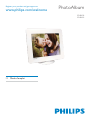 1
1
-
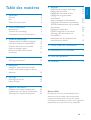 2
2
-
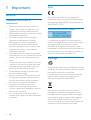 3
3
-
 4
4
-
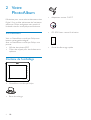 5
5
-
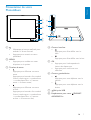 6
6
-
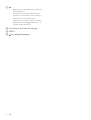 7
7
-
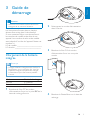 8
8
-
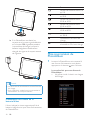 9
9
-
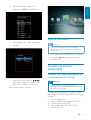 10
10
-
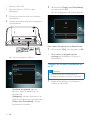 11
11
-
 12
12
-
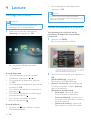 13
13
-
 14
14
-
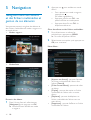 15
15
-
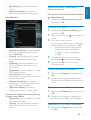 16
16
-
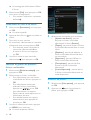 17
17
-
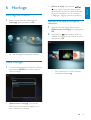 18
18
-
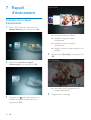 19
19
-
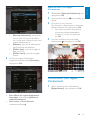 20
20
-
 21
21
-
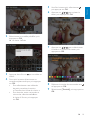 22
22
-
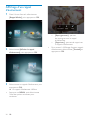 23
23
-
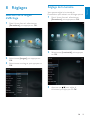 24
24
-
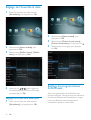 25
25
-
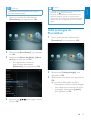 26
26
-
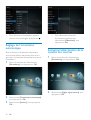 27
27
-
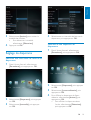 28
28
-
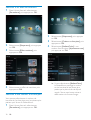 29
29
-
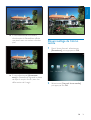 30
30
-
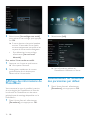 31
31
-
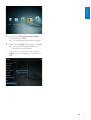 32
32
-
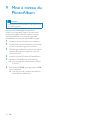 33
33
-
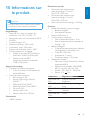 34
34
-
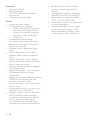 35
35
-
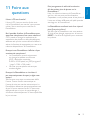 36
36
-
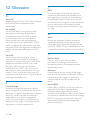 37
37
-
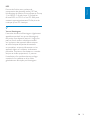 38
38
-
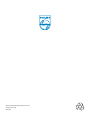 39
39
Philips SPH8408/10 Manuel utilisateur
- Catégorie
- Cadres photo numériques
- Taper
- Manuel utilisateur
- Ce manuel convient également à
Documents connexes
-
Philips SPH8528/10 Guide de démarrage rapide
-
Philips SPH8628/12 Manuel utilisateur
-
Philips SPF4328/10 Manuel utilisateur
-
Philips SPF2327/10 Manuel utilisateur
-
Philips SPH8408/10 Guide de démarrage rapide
-
Philips SPF4008/12 Manuel utilisateur
-
Philips SPF2107/10 Manuel utilisateur
-
Philips SPH8008/05 Manuel utilisateur